有很多朋友都已经更新使用win11系统了,有的朋友表示还不太清楚兼容性站点怎么设置?那么接下来小编就为大家带来了win11兼容性站点设置方法,有不太清楚的朋友可以来学习学习哦。
有很多朋友都已经更新使用win11系统了,有的朋友表示还不太清楚兼容性站点怎么设置?那么接下来小编就为大家带来了win11兼容性站点设置方法,有不太清楚的朋友可以来学习学习哦。
win11兼容性站点怎么设置?win11兼容性站点设置方法
1、首先打开你桌面的ie浏览器,并选择“菜单栏”。
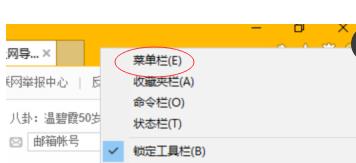
2、然后就可以选择“兼容性视图设置”选项了。
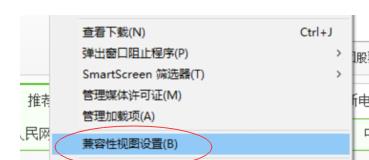
3、进入设置之后就可以添加网站了并勾选“在兼容性视图中显示intranet站点”。
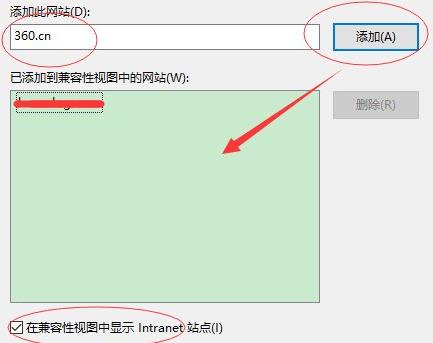
4、如果你的浏览器是360浏览器的话可以点击网页栏边上的闪电,选择“兼容模式”。
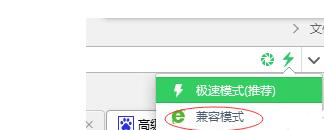
以上就是小编带来的win11兼容性站点设置方法,希望可以帮助到大家哦。
